공인인증서 파일을 찾아서 다른 장치로 복사해서 사용해 보자.
은행 사이트에 직접 방문에서 USB 기기나 스마트폰으로 이동시켜도 되지만 보안프로그램 설치하냐 설치 후 가끔 오류나 먹통이 될 때도 있다.
이 때 컴퓨터 C드라이브에 저장되어진 공인인증서 파일을 직접 찾아서 인증서 공유를 원하는 해당기기에 붙여넣기 해주면 끝이다.
▼ 내 컴퓨터의 C드라이브로 이동하자.(윈도우7 이후 버전도 동일)
▼ 사용자 폴더를 선택하자. 사용자 폴더가 없다면 Users 폴더를 선택하자.
▼ Administrator(혹은 현재 컴퓨터의이름) 폴더를 선택하자.
▼ 공인인증서는 숨긴겨 있기 때문에 보기탭의 숨긴 항목을 체크한 후 AppData 폴더로 이동한다.
▼ LocallLow 폴더를 선택한다.
▼ 최종적으로 공인인증서가 저장되어진 NPKI 폴더를 확인 할 수 있다.
요컨대 (C:)드라이브 ▶ 사용자(혹은 Users) 폴더 ▶ Administrator(혹은 PC이름) 폴더 ▶ AppData 폴더 ▶ LocallLow 폴더 ▶ NPKI 폴더로 이동하면 된다. (숨긴 항목 체크)
이렇게 공인인증서 파일이 들어간 폴더를 찾았는데 막상 인증서 파일을 못 찾는 경우가 있다.
물론 개인 컴퓨터라면 그냥 NPKI 폴더를 통째로 복사해서 다른 장치에 붙여넣어서 사용해도 된다.
하지만 공용 컴퓨터라면 내 인증서, 회사 인증서, 다른 사람인증서도 들어가 있을 수도 있다.
NPKI 폴더 안에는 인증서별로 폴더를 나누어서 보관한다.
CrossCert = 한국전자인증
KICA = 한국정보인증
KISA = 한국인터넷 진흥원
yessign = 금융결제원(주요 은행 인증서)
▼ 그럼 본인의 인증서를 찾아보자. 어디에 들어 있는지 모르겠고 헤깔리면 CrossCert, KICA, KISA, yessign 등의 폴더를 하나씩 확인하자.
▼ 각각의 폴더로 이동하면 아래와 같이 USER 폴더가 존재한다.
▼ USER 폴더를 더블클릭해 이동하면 아래와 같이 본인 이름으로 됀 파일 폴더가 있을 것이다.
이게 본인의 공인인증서 파일이다.
▼ 스마트폰으로 공인인증서를 복사 후 붙혀넣기 해보자.
컴퓨터의 NPKI 폴더를 바탕화면이나 적당한 곳에 복사한 뒤 본인 공인인증서가 아닌 것은 삭제하고 본인 것만 남은 NPKI 폴더를 복사 한 뒤 스마트폰 제일 상위 폴더에 붙여넣기하면 스마트폰으로 인증서 복사가 끝난다.
▼ NPKI 폴더가 아래와 같이 복사되었다.
인증서 복사 한 뒤 농협뱅킹을 설치하고 공인인증서 확인을 하니 잘 된다.
'IT > 윈도우' 카테고리의 다른 글
| 스마트폰을 컴퓨터 마이크로 사용하기 (0) | 2017.08.21 |
|---|---|
| AhnLab Safe Transaction 자동 시작 금지시키기 (2) | 2017.08.11 |
| e프라이버시 클린서비스 이용 필요없는 사이트 한번에 탈퇴하기 (0) | 2017.08.09 |
| 윈도우10 작업창 최소화 팁 (1) | 2017.06.29 |
| 윈도우10 배경화면 자동 변경하기 (0) | 2017.06.11 |
| 크롬 초기화하기 (0) | 2017.06.07 |
| 컴퓨터 설치 날짜 및 사용기록 확인하기 (0) | 2017.05.16 |
| 윈도우10 작업 표시줄 시계에 초 단위로 표시하기 (0) | 2017.04.28 |
| 원키고스트로 윈도우 백업, 복원 (12) | 2017.04.28 |











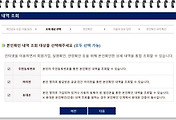
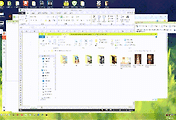

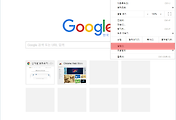
댓글